على Android و iOS ، يمكن للمستخدمين بسهولة استخدامخدمة مشاركة الصور في Instagram من خلال التطبيق الرسمي المتاح في متاجر التطبيقات المعنية. على سطح المكتب ، لم يكن الأمر سهلاً لأن الخدمة لا تقدم تطبيقًا رسميًا لأجهزة الكمبيوتر المكتبية. عندما يتعلق الأمر بنظامي التشغيل Windows و Mac ، فهناك عدد لا بأس به من العملاء الذين يمكن للمستخدمين تنزيلهم لتصفح Instagram من سطح المكتب. لتصفح Instagram على Linux ، يمكن للمستخدمين استخدام Instagramport أو Instagraph.
في هذا الدليل ، سنعرض لك كيفية تحميل عميل Instagram غير رسمي على سطح مكتب Linux ، لجعل تصفح Instagram من سطح مكتب Linux ممكنًا.
طريقة 1 - Instagramport

إن Instagramport هو غلاف أصلي قائم على الإلكترونالذي يسمح لمستخدمي Linux بتصفح Instagram من سطح المكتب بسهولة. لمتابعة هذا التطبيق ، ستحتاج إلى تثبيت وقت التشغيل Snap. لماذا ا؟ إن Instagramport عبارة عن Snap ، وهي في الوقت الحالي الطريقة الوحيدة لتثبيته على نظام Linux حيث أن المطور لم يجعل شفرة المصدر متاحة في أي مكان.
من السهل الحصول على وقت تشغيل Snap على معظم توزيعات Linux. للقيام بذلك ، افتح المحطة الطرفية ، وقم بتثبيت "snapd" وتمكين "snapd.service" مع Systemd.
إذا كنت تواجه مشكلات في تشغيل Snaps ،اتبع البرنامج التعليمي الخاص بنا حول كيفية إعداد حزم Snap على Linux. أو فكّر في تحويل توزيع Linux الحالي إلى Ubuntu Linux ، لأنه يأتي مع تمكين Snaps.
عندما يكون وقت تشغيل Snapd قيد التشغيل على نظامك ، افتح نافذة طرفية بالضغط Ctrl + Alt + T أو Ctrl + Shift + T على لوحة المفاتيح وأدخل المفاجئة تثبيت الأمر أدناه لإعداد Instagramport.
sudo snap install instagramport
بدلاً من ذلك ، ابحث عن "Instagramport" فيتطبيق Snap Store ، انقر فوق الزر "تثبيت" واحصل عليه بهذه الطريقة. بعد ذلك ، بعد تثبيت التطبيق على كمبيوتر Linux الخاص بك ، اتبع الإرشادات أدناه لمعرفة كيفية إعداد Instagram على Instagramport لنظام Linux.
إعداد Instagram في Instagramport
مع تطبيق Instagramport مثبت على جهازكلقد حان الوقت لإعداد Linux للتصفح من سطح مكتب Linux. للبدء ، قم بتشغيل التطبيق على نظامك. يمكن تشغيل تطبيق Instagramport عبر قائمة تطبيقات سطح المكتب ، أو عن طريق الضغط Alt + F2 على لوحة المفاتيح وإدخال الأمر أدناه.
instagramport
بمجرد فتح تطبيق Instagramport على سطح مكتب Linux ، سترى صفحة Instagram الرئيسية في التطبيق. حدد موقع زر "تسجيل الدخول" وانقر فوقه لتسجيل الدخول إلى Instagram.
بعد تسجيل الدخول إلى Instagram في تطبيق Instagramport ، ستتمكن من تصفح خلاصتك. لإغلاق التطبيق ، انقر بزر الماوس الأيمن على أيقونة Instagram في علبة النظام وحدد "إنهاء".
الطريقة 2 - الفقرة
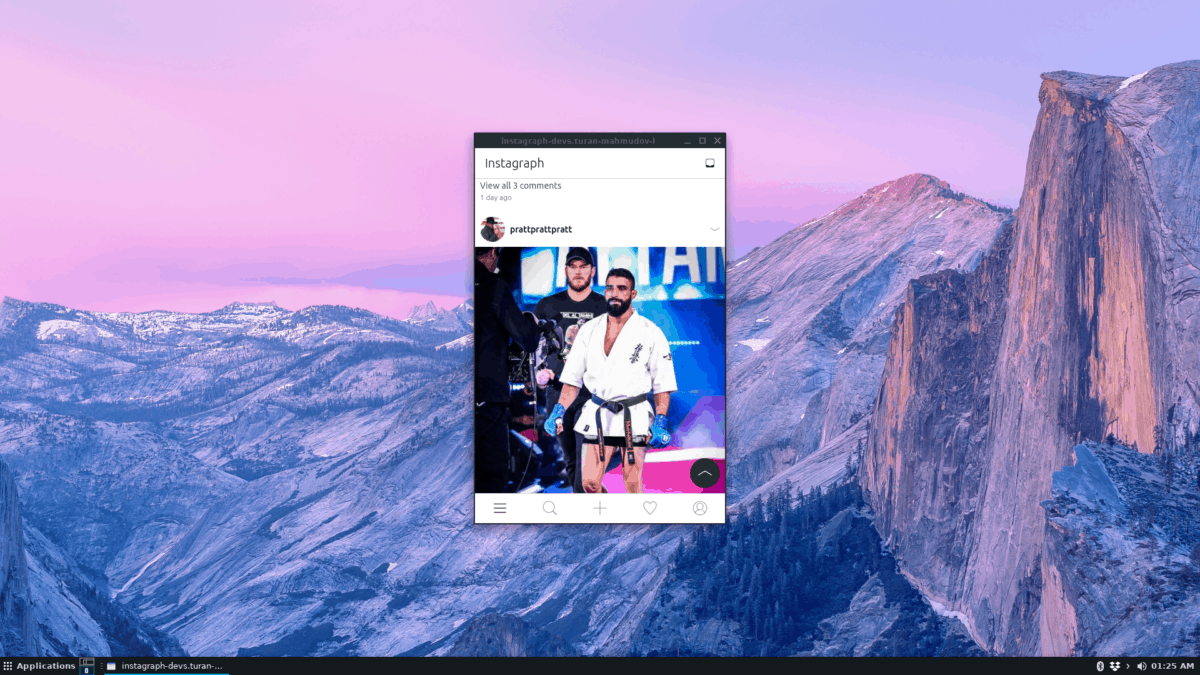
Instagramport يعمل بشكل جيد للتصفحInstagram على سطح مكتب Linux. طريقة أخرى هي Instagrah ، وهو تطبيق (تم تصميمه في الأصل لهاتف Ubuntu) يعرض Instagram في غلاف ويب على سطح مكتب Linux.
تطبيق Instagramport موجود في متجر Snap لـالتركيب. لتشغيله ، قم بتثبيت وقت تشغيل Snapd ، وقم بتمكين خدمة "snapd.socket" على نظامك. خلاف ذلك ، اتبع دليلنا حول كيفية إعداد وقت تشغيل حزمة Snap على Linux.
بعد إعداد وقت تشغيل Snapd على جهاز Linux ، افتح نافذة طرفية بالضغط Ctrl + Alt + T أو Ctrl + Alt + T على لوحة المفاتيح. مع فتح نافذة المحطة الطرفية ، ستتمكن من إعداد تطبيق Instagraph snap باستخدام المفاجئة تثبيت القيادة أدناه.
sudo snap install instagraph
باتباع أمر التثبيت لـالفقرة ، لا يزال هناك بعض الأشياء التي يجب القيام بها. سبب وجود المزيد من الخطوات هو أن التطبيق لا يربط نفسه تلقائيًا بالعديد من التقنيات في نظام التشغيل Linux. للبدء ، قم بتوصيل التطبيق بـ "Alsa".
sudo snap connect instagraph:alsa :alsa
بعد ذلك ، قم بتوصيل التطبيق بـ "الكاميرا". يجب أن يسمح لك هذا الاتصال بالتقاط الصور باستخدام كاميرا متصلة على سطح المكتب.
sudo snap connect instagraph:camera :camera
بمجرد توصيل "الكاميرا" بـ Instagraph ، قم بتوصيلها بـ "Pulseaudio".
sudo snap connect instagraph:pulseaudio :pulseaudio
أخيرًا ، قم بتوصيل Instagraph بـ "OpenGL" ، وينبغي أن يعمل تطبيق Instagraph تمامًا عند الاستخدام.
sudo snap connect instagraph:opengl :opengl
عند الاهتمام بجميع الاتصالات بتطبيق Instagraph Snap ، انتقل إلى الإرشادات أدناه لمعرفة كيفية استعراض خلاصة Instagram مباشرة من سطح مكتب Linux.
إعداد Instagram في Instagraph
الفقرة مختلفة قليلا عنتطبيق Instagramport. إنها ليست مجرد غلاف بسيط لموقع الويب. بدلاً من ذلك ، إنه تطبيق أصلي يغذي الخدمة ، ويجب عليك تسجيل الدخول لاستخدامه.
لتسجيل الدخول إلى Instagraph ، افتح التطبيق من خلال البحث عنه في قائمة التطبيق ، أو عن طريق الضغط Alt + F2 على لوحة المفاتيح وتشغيلها مع الأمر أدناه.
instagraph
عند فتح التطبيق ، سترى نافذة تسجيل دخول زرقاء. أدخل مستخدم وكلمة مرور Instagram. ثم انقر فوق الزر "تسجيل الدخول" ، وستتمكن من الوصول إلى خلاصتك.
لالتقاط صورة داخل التطبيق ، انقر فوق علامة "+" في منتصف الشاشة.












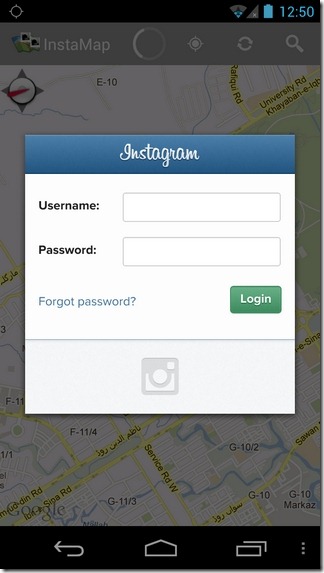
تعليقات